Banyak orang yang memilih untuk memakai headset ketika mendengarkan musik atau saat menghubungi seseorang.
Namun kalau kamu sering memakai headset, kamu mungkin pernah mengalami masalah.
Salah satunya adalah muncul tanda headset padahal sudah kamu cabut.
Berikut ini adalah cara menghilangkan mode headset di HP yang tidak bisa hilang.
Apa itu Tanda Headset?
Bagi yang belum tahu, tanda headset itu adalah sebuah icon (🎧) yang muncul di bar notifikasi saat perangkat tersebut terhubung ke HP.
Kalau keadaan normal, tanda headset ini akan hilang saat kamu mencabutnya.
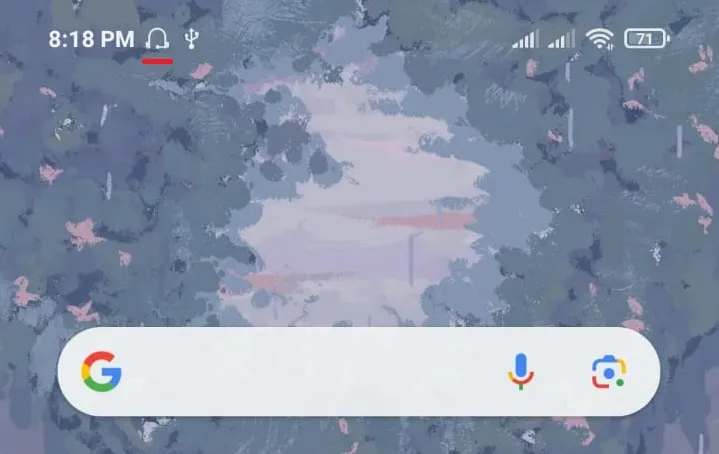
Namun kalau bermasalah, tanda headset itu akan tetap muncul di HP meskipun sudah kamu cabut.
Adanya tanda headset ini tidak hanya menganggu tampilan HP saja, namun juga berpengaruh ke sistem.
Salah satu akibatnya ialah suara speaker tidak bisa muncul. Hal ini bisa terjadi karena sistem di HP kamu menganggap kalau headset tersebut masih terhubung.
Penyebab Tanda Headset Muncul di HP
Masalah tanda headset ini umumnya terjadi karena memiliki beberapa faktor penyebab.
Berikut beberapa penyebab umum tanda headset muncul di HP dan tidak bisa hilang:
- Adanya kerusakan IC headset
- Memakai headset yang kurang support dengan HP tersebut
- Terjadi bug di sistem operasi HP
- HP mungkin terinfeksi virus
- Port jack kotor
Cara Menghilangkan Tanda Headset di HP yang Tidak Bisa Hilang
Cara menghilangkan tanda headset di HP sebenarnya cukup mudah. Asalkan kerusakannya tidak dari komponen HP tersebut.
Karena kalau kerusakannya dari komponen, maka kamu perlu memperbaikinya atau mengganti dengan sparepart baru.
Kalau begitu langsung saja, berikut cara-cara menghilangkan tanda headset di HP:
1. Gunakan Lesser Audio Switch
Pertama, kamu bisa coba menggunakan aplikasi Lesser Audio Switch. Sesuai dengan namanya, aplikasi ini berfungsi untuk switch mode audio di HP.
Misalnya dari speaker ke headset, atau bisa juga sebaliknya.
Maka dari itu, aplikasi ini disarankan untuk kamu coba supaya kamu bisa mengganti mode HP ke speaker kembali.
Berikut cara menggunakan aplikasi Lesser Audio Switch:
- Install terlebih dulu aplikasi Lesser Audio Switch di Google Playstore.

- Kemudian buka aplikasi Lesser Audio Switch.

- Klik menu Speakers.

- Pastikan kolom Output sudah berubah ke Speakers dari Headphones.

- Selesai.
2. Gunakan Earphone Toggle
Selain lewat Lesser Audio Switch, kamu bisa juga coba aplikasi Earphone Toggle.
Aplikasi ini berfungsi untuk mematikan mode headset secara manual lewat sistem.
Sehingga kalau muncul tanda headset yang tidak bisa hilang, seharusnya bisa diatasi lewat aplikasi ini.
Berikut cara menggunakan Earphone Toggle yang bisa dicoba:
- Install terlebih dulu aplikasi Earphone Toggle lewat Google Playstore.

- Selanjutnya buka aplikasi Earphone Toggle.

- Coba hubungkan headset lagi ke HP.
- Lalu klik icon Speakers.

- Lepas headset tersebut.
- Cek suara di HP, misalkan masih muncul tanda headset bisa ulangi cara ini kembali.
- Selesai.
3. Restart HP Kamu
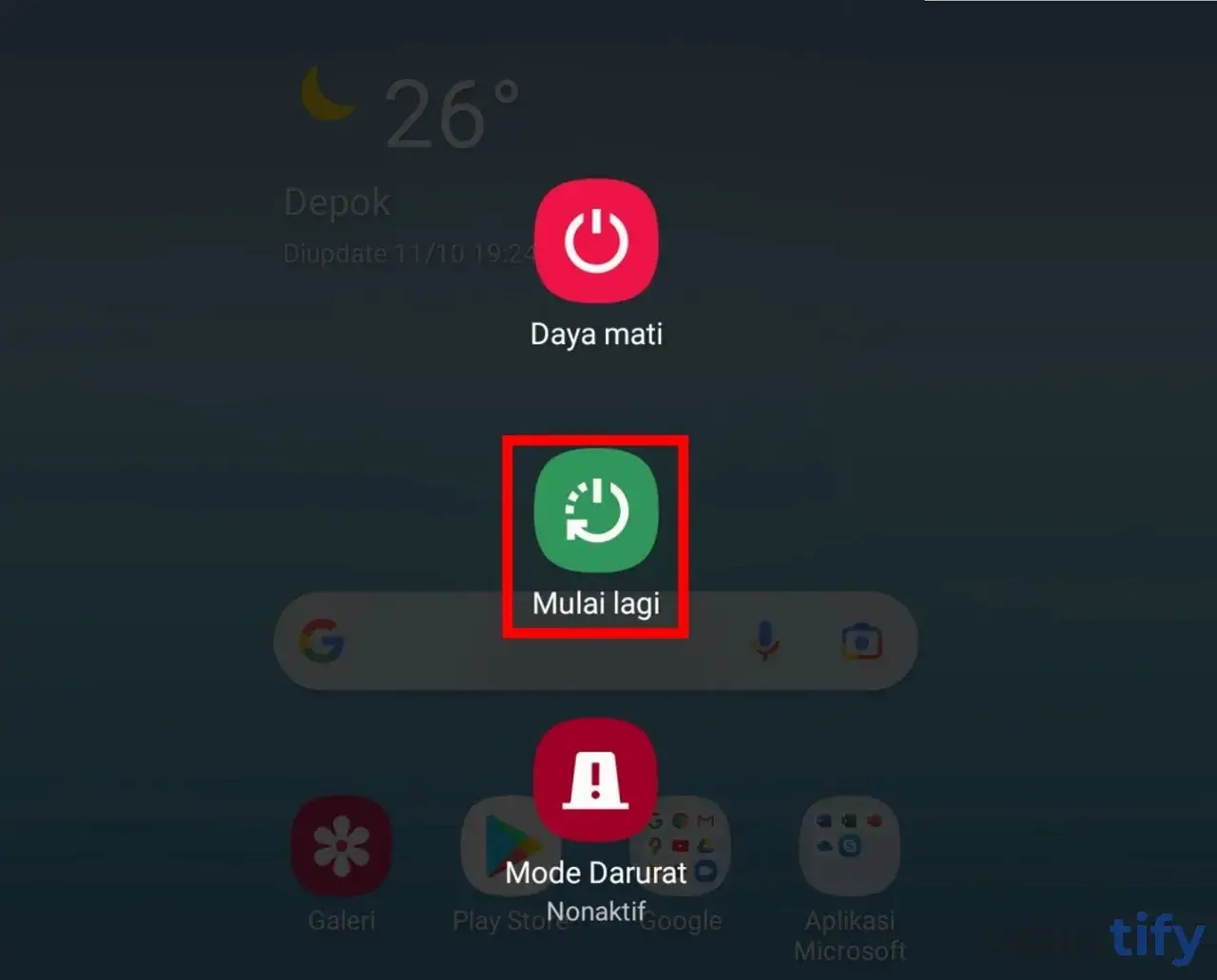
Tidak jarang HP mengalami bug, sehingga menyebabkan beberapa error dari sistem HP tersebut.
Salah satu bug itu adalah tanda headset yang tetap muncul walau sudah dicabut.
Mengatasi bug di HP sebenarnya sangat mudah, karena kamu hanya perlu melakukan restart saja.
Nantinya sistem akan direfresh kembali, sehingga bug sebelumnya bisa hilang.
Untuk cara restart HP, bisa dilakukan seperti biasa, yaitu dengan menekan tombol Power. Kemudian pilih menu Restart.
4. Matikan dan Lepas Baterai HP

Misalnya masih belum bisa, kamu dapat coba mematikan HP lalu diamkan sementara waktu.
Kalau baterai HP kamu masih jenis removable, baterai bisa sekalian dilepas terlebih dulu.
Setelah didiamkan selama beberapa menit, coba pasangkan baterainya dan hidupkan kembali HP tersebut.
Biasanya cara ini cukup ampuh untuk mengatasi masalah-masalah di sistem HP yang bermasalah.
Salah satunya seperti tanda headset yang tidak bisa hilang. Juga bisa kamu gunakan untuk mengatasi suara headset kecil sebelah.
5. Bersihkan Port Audio
Port audio yang kotor dapat berpengaruh, dimana ketika kamu melepas headset, HP tetap mengira headset masih terhubung akibat kotoran tersebut yang membuat deteksi terganggu.
Silahkan bersihkan port audio HP kamu. Kamu bisa gunakan cotton bud atau benda sejenisnya. Cukup gosok secara perlahan port audio tersebut.
6. Jalankan Speaker Test
Selanjutnya kamu bisa coba jalankan mode pengecekan di Android, untuk testing speaker di HP yang dipakai.
Testing ini biasanya dapat membantu menghilangkan mode headset.
Berikut cara menjalankan speaker test di HP:
- Buka Dial Pad Android.
- Lalu tekan tombol
*#0*#.
- Nantinya akan secara otomatis diarahkan ke mode pengecekan. Di sini, klik Speaker.

- Jika muncul suara, berarti speaker masih aktif.
- Coba keluar dari mode pengecekan, biasanya tanda headset akan hilang.
- Selesai.
7. Lepas Pasang Headset

Kemudian kamu bisa coba lepas pasang headset HP berulang kali. Cara ini cukup efektif untuk mengatasi masalah tanda headset.
Langkah-langkahnya seperti berikut ini:
- Hidupkan musik di HP tersebut.
- Kemudian pasang headset ke HP.
- Lalu lepaskan headset kembali.
- Tunggu sampai 5 detik, baru pasang headset lagi.
- Kalau sudah, silahkan lepas headset lagi.
- Pasang headset kembali dan tunggu sampai 1 detik.
- Lepaskan kembali headset tersebut.
- Selesai.
Disarankan ketika memasang headset, kamu bisa sambil putar konektornya.
8. Periksa Headset Bluetooth
Jika kamu menggunakan headset bluetooth, kamu harus cek headset serta pengaturan headset tersebut.
Terkadang headset bluetooth, bisa memunculkan error koneksi. Misalnya tidak terputus dengan baik, atau efek baterainya habis.
Error koneksi tersebut dapat membuat mode headset tetap muncul meskipun terlihat sudah tidak terhubung dari HP.
Silahkan kamu cas headset bluetooth jika baterainya habis, kemudian coba disconnect headset secara manual.
Pastikan headset bluetooth terhubung dengan baik. Jika ada masalah, kamu bisa cek cara mengatasi headset bluetooth tidak terdeteksi.
9. Reset HP Kamu
Sistem HP yang bug merupakan salah satu penyebab mode headset di HP kamu tidak bisa hilang.
Salah satu cara mudah mengatasinya adalah dengan mereset HP yang kamu gunakan tersebut.
Biasanya setelah reset, mode headset di HP kamu tersebut secara otomatis akan teratasi.
10. Servis HP Kamu

Kalau semua cara sudah kamu coba namun tidak berhasil, kemungkinan besar masalahnya ada di komponen HP yang mengalami kerusakan.
Dalam hal ini, sebaiknya segera servis HP tersebut untuk mendapatkan perbaikan. Atau mungkin ganti sparepart-nya supaya tanda headset di HP kamu hilang.
Mengenai harga perbaikannya cukup murah, mulai dari Rp. 20.000 hingga Rp. 100.000 tergantung dari HP yang kamu pakai.
Kesimpulan
Penyebab mode headset yang tidak bisa hilang, biasanya dikarenakan kesalahan sistem.
Namun pada kasus tertentu juga dapat disebabkan komponen. Berikut adalah solusinya:
- Gunakan Lesser Audio Switch
- Gunakan Earphone Toggle
- Restart HP Kamu
- Matikan dan Lepas Baterai HP
- Bersihkan Port Audio
- Jalankan Speaker Test
- Lepas Pasang Headset
- Periksa Headset Bluetooth
- Reset HP Kamu
- Servis HP Kamu
Itulah cara-cara menghilangkan tanda headset yang bisa kamu terapkan. Sebaiknya kalau mengalami masalah ini segera di atasi karena bisa menganggu aktivitas di HP tersebut.
Di bawah ini disediakan kolom pertanyaan. Bisa kamu isi pertanyaan kalau ada yang kurang dipahami dari pembahasan di atas.

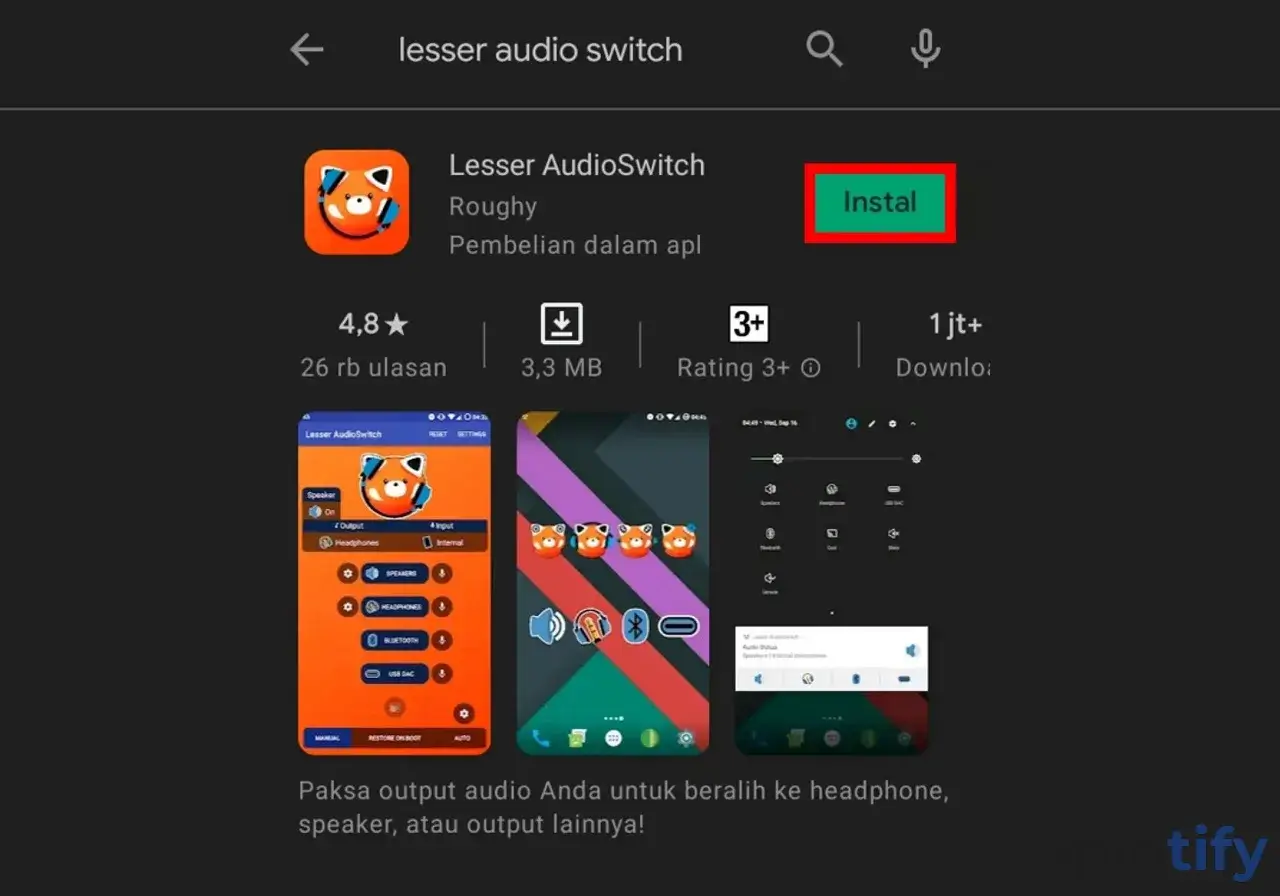
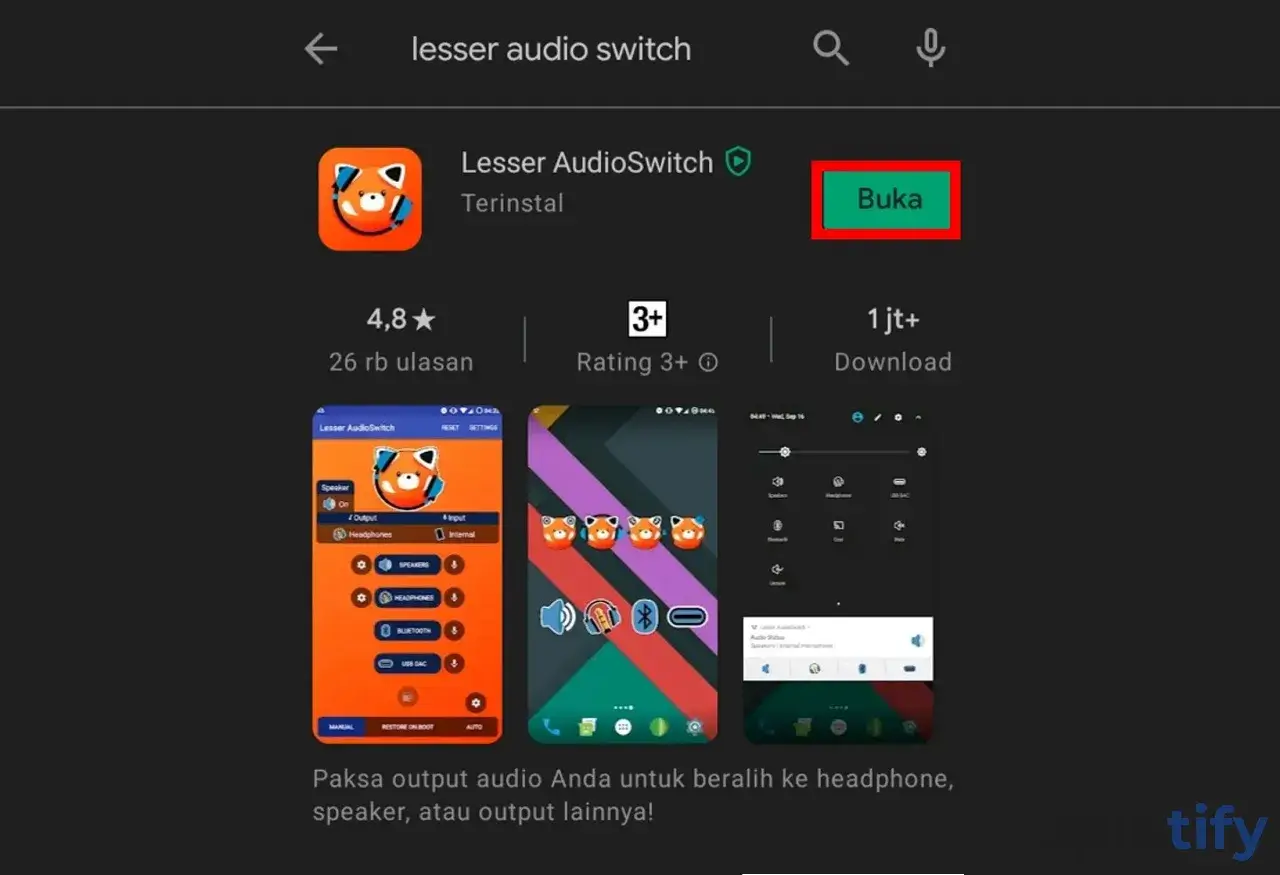
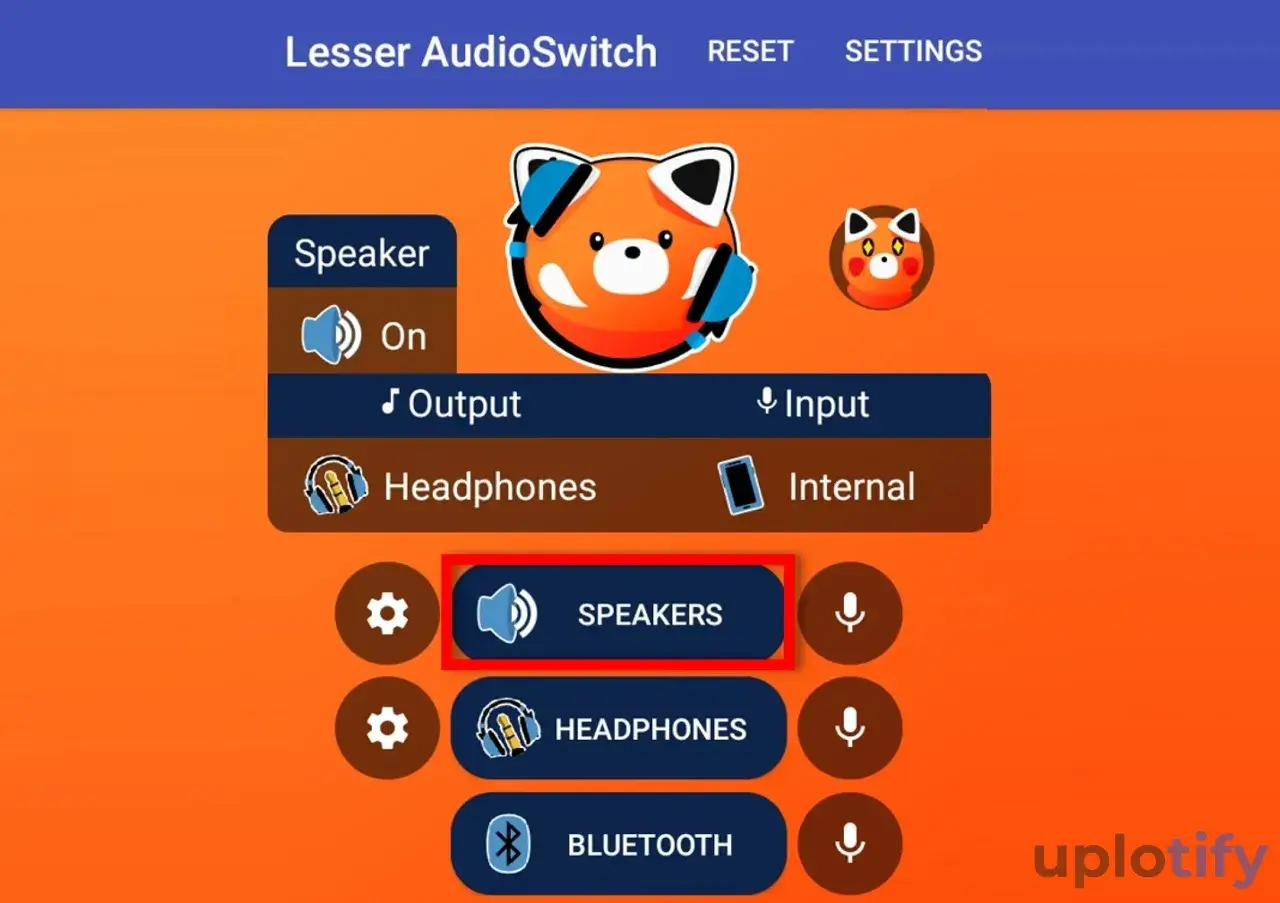
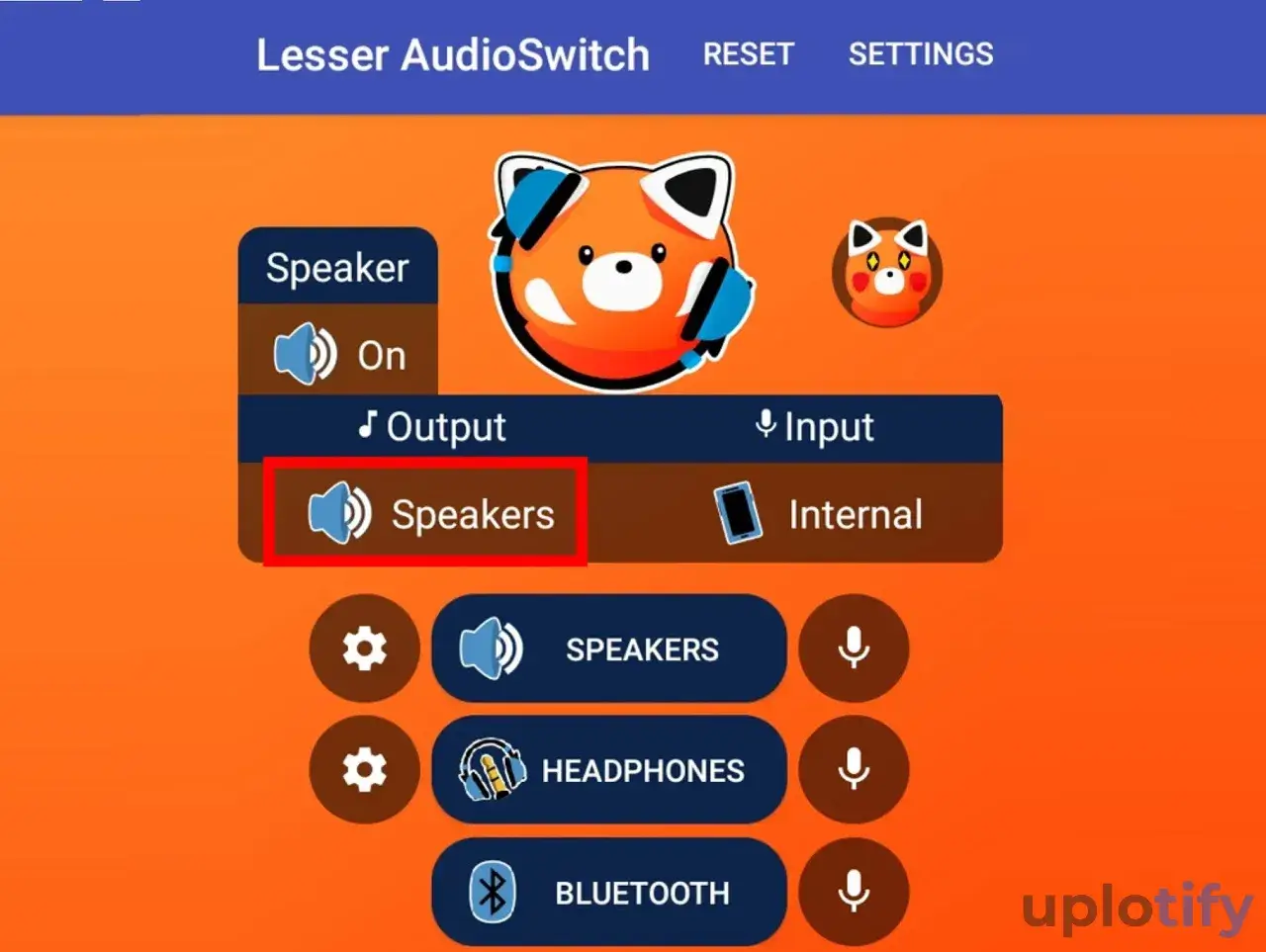
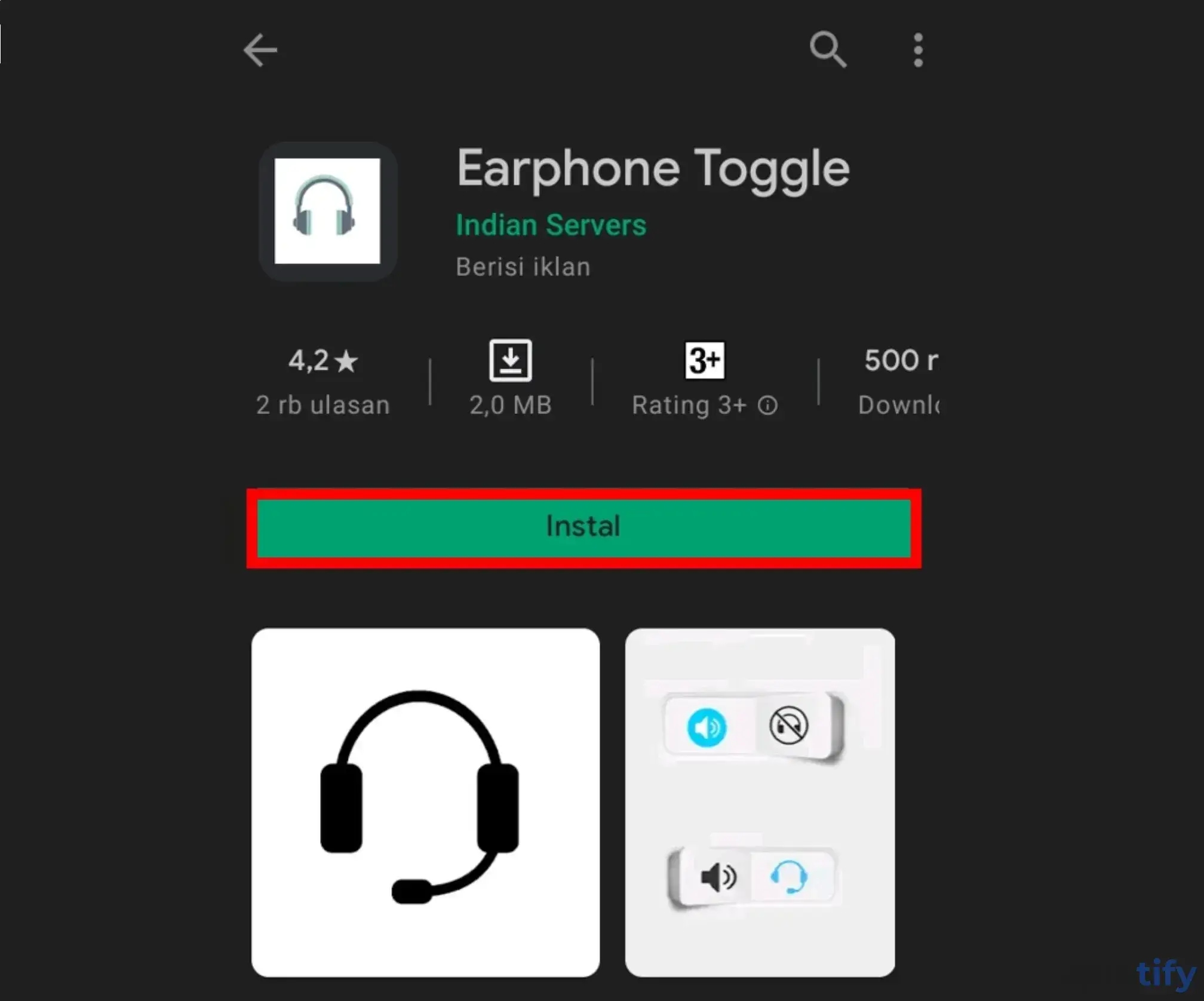
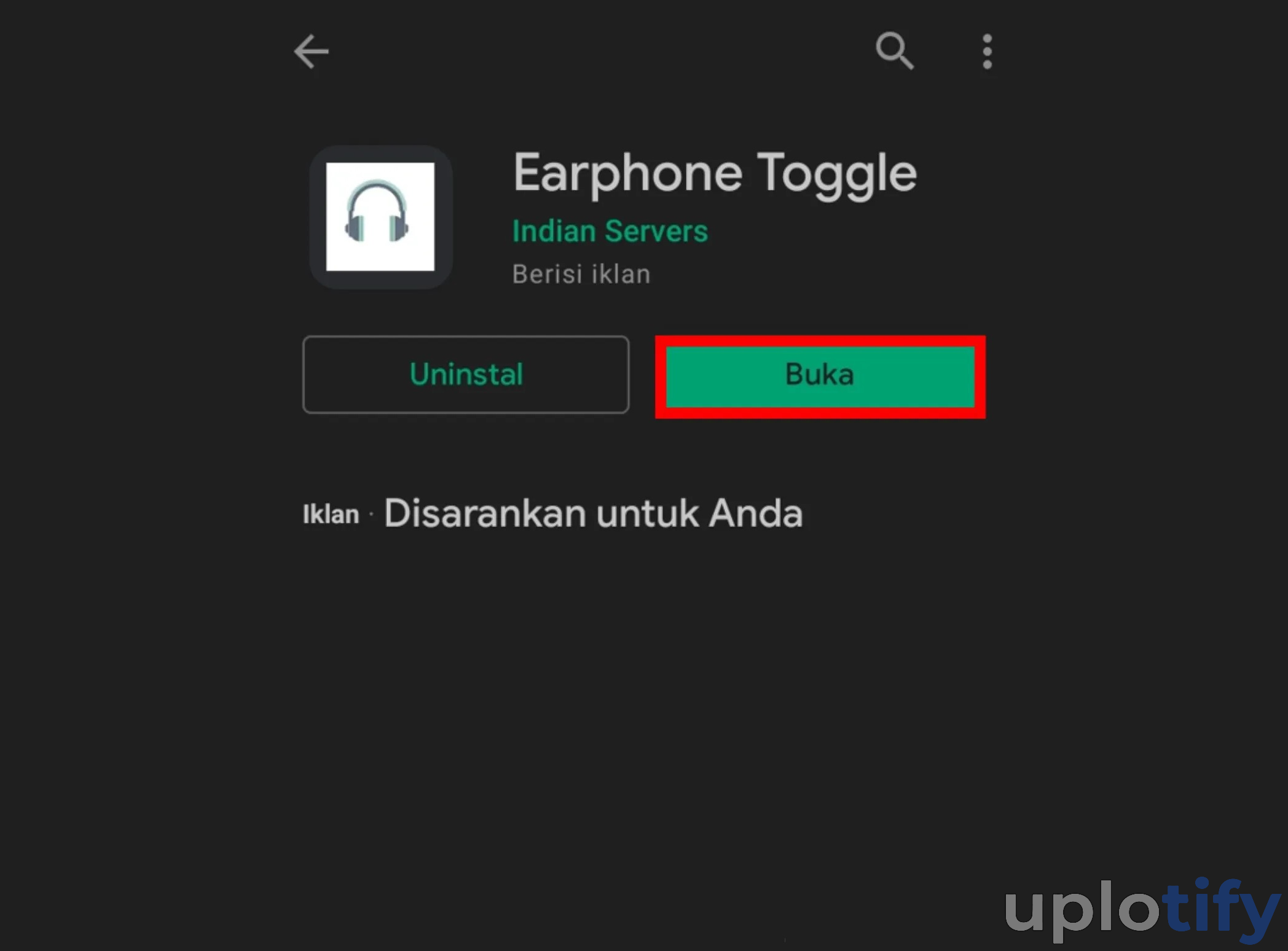
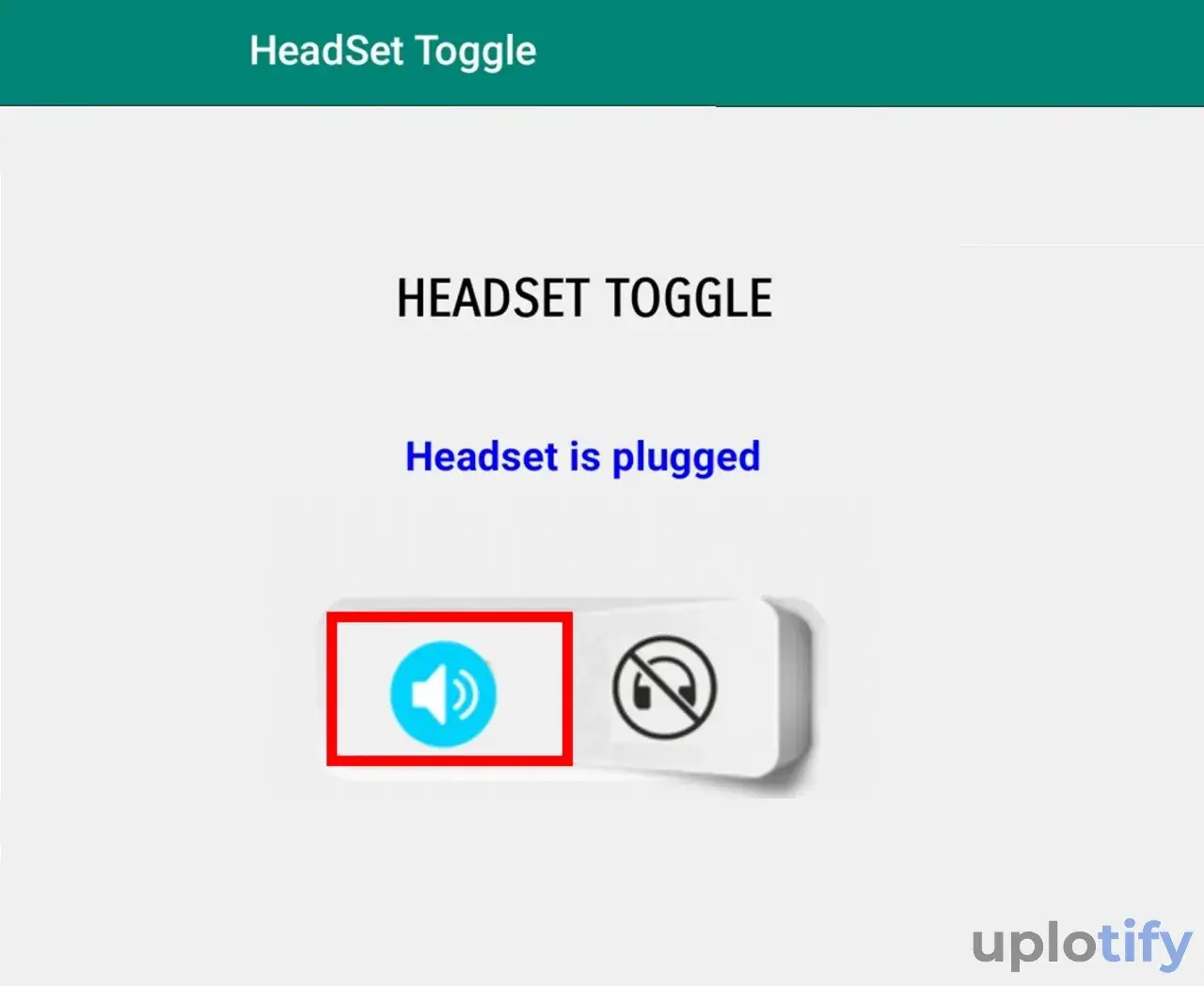
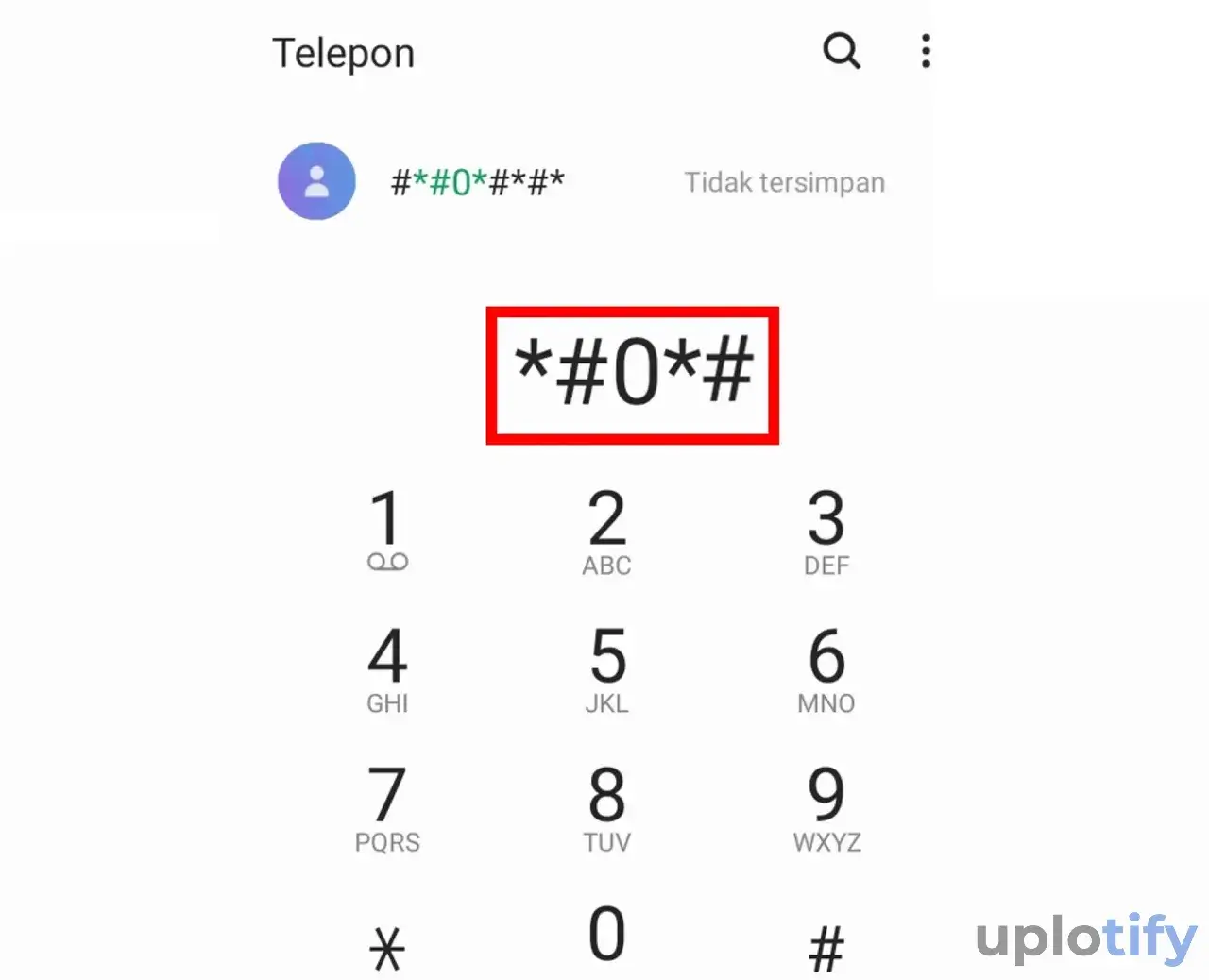
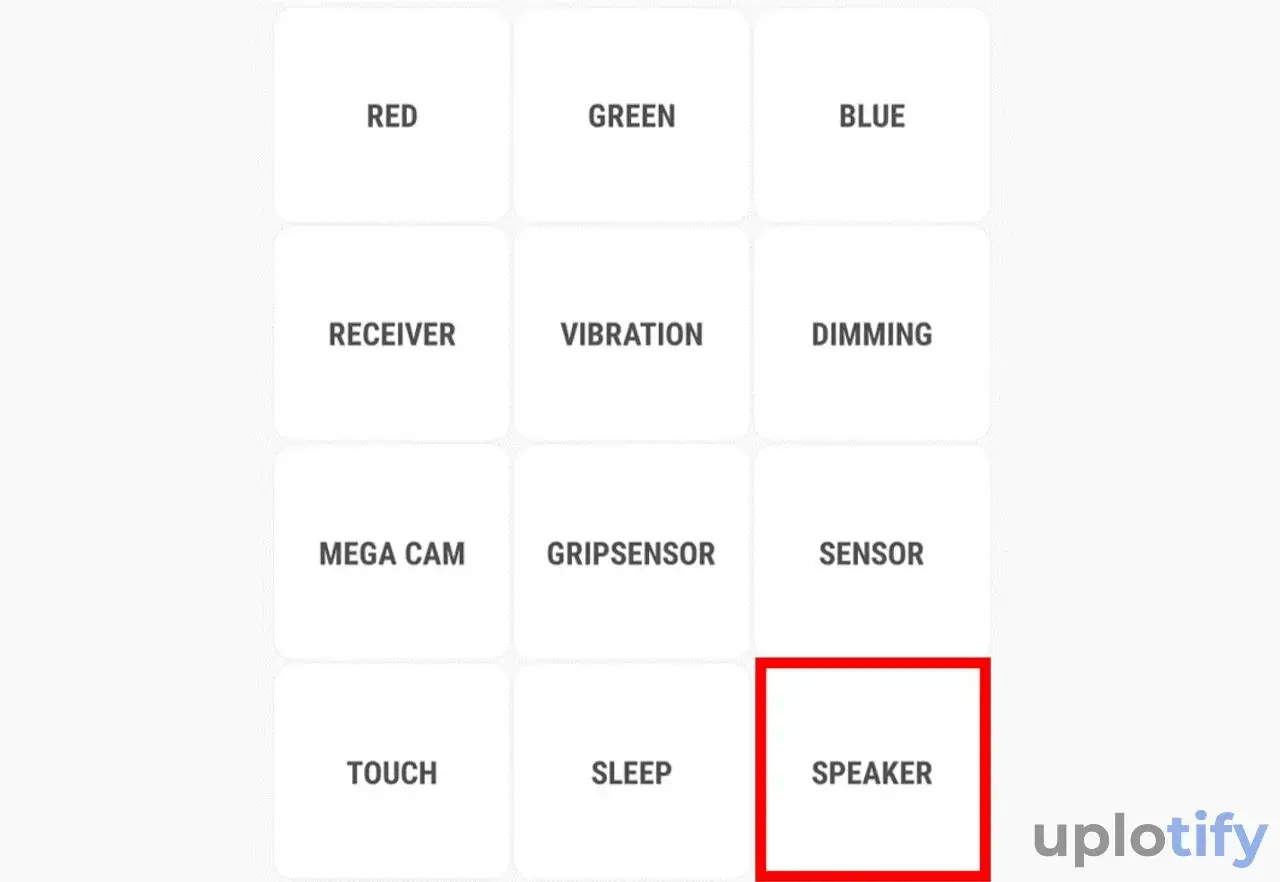
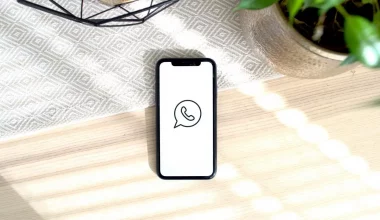
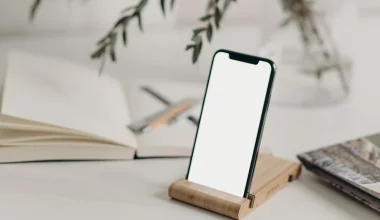


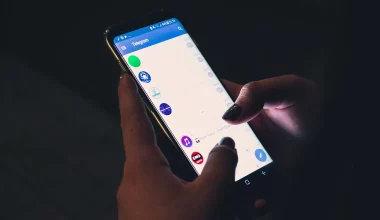

1 comment
aku sudah download speaker toogle tetep saja tidak bisa kenapa ya kira kira??bagaimana cara mengatasinya??aku juga sudah mematikan handphone ku tetap saja tidak bisa.dan kejadian ini bukan sekali doang ini sudah yang ke2 kalinya tapi yang kemarin bisa aku pake earphone toogle kok sekarang ga bisa ya??